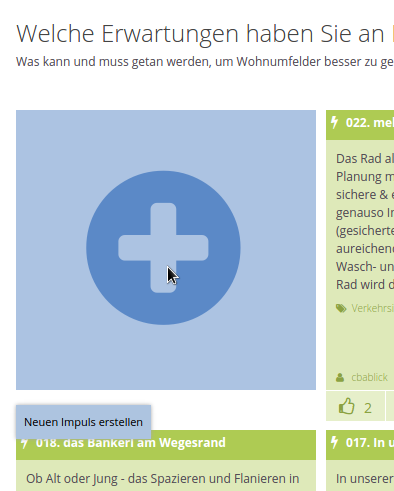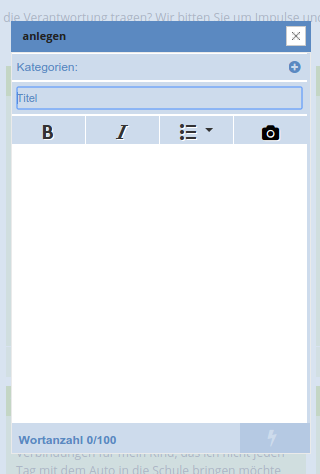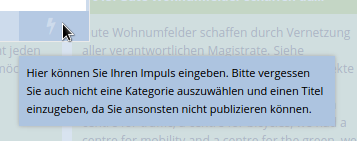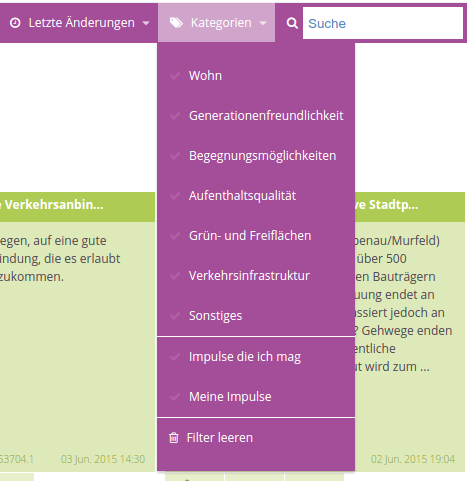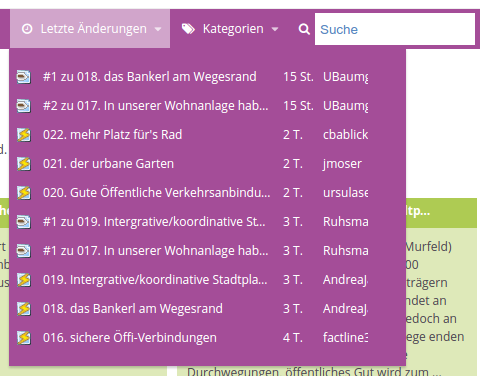Navigation:
Die Navigation innerhalb der Impulse-Plattform findet gänzlich über die Navigationsleiste in der Kopfzeile statt.
- Forum Wohnbaupolitik Logo:
- Ein Klick auf das Logo bringt Sie zur Startseite
- Impulse:
- Ein Klick auf diese Schaltfläche bringt Sie wieder zum Impulse-Bereich der Plattform, wo Sie neue Impulse verfassen und bestehende Impulse lesen können.
- Andere Frage auswählen:
- Wenn Sie mit der Maus über diese Schaltfläche Fahren, werden Ihnen die weiteren zur verfügung stehenden Fragen angezeigt, für die Sie gerne auch Impulse verfassen können.
- Seite ausdrucken:
- Lässt Sie die aktuelle Seite ausdrucken.
- Hilfe anzeigen:
- Dieser Link bringt Sie auf Hilfe-Seite
- Einstellungen:
- Bringt Sie zu Ihrer Profil-Übersicht, hier können Sie dann Ihre persönlichen Daten verändern, oder ein Profil-Bild hochladen.
- Ausloggen:
- Schaltfläche zum ausloggen.
Impulse:
Impuls erstellen:
Beteiligen Sie sich und bereichern Sie die Diskussion um Ihrem Beitrag!
Zum Erstellen eines neuen Impulses klicken Sie einfach auf das Große blaue Plus:
Nun öffnet sich die Erstellmaske:
Achten Sie darauf, dass Impulse höchstens 200 Worte lang sein dürfen!
Befüllen Sie die Felder mit dem Text, den Sie der Welt mitteilen wollen, und wählen Sie die passenden Kategorien.
Klicken Sie dazu einfach auf das Plus-Symbol in der Zeile "Kategorien".
Zur Auswahl stehen:
- Zahlen, Fakten, Daten
- Länder-Regelungen
- Erfahrungsberichte
- Kritik
- Ideen für die Zukunft
Um Ihren Impuls zu veröffentlichen klicken Sie einfach auf das Impuls-Symbol unten Rechts.
Impulse lesen und mögen:
Nun wird Ihr Impuls zusammen mit den besetehenden Impulsen angezeigt:
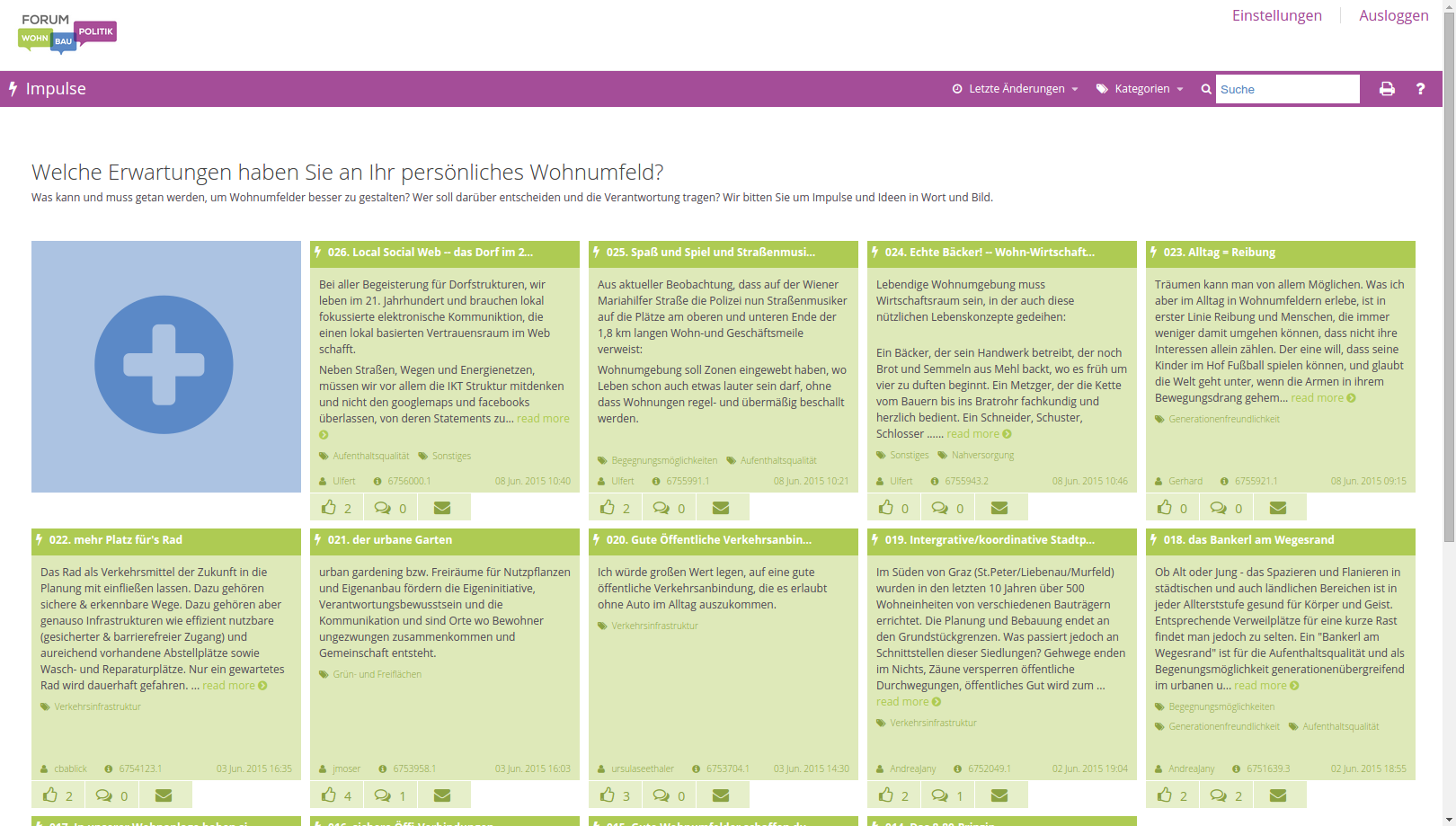
Die unterste Zeile eines jeden Impulses bietet ihnen dann noch Interaktionsmöglichkeiten, mit denen Sie mit jedem einzelnen Impuls nochmals interagieren können.
- Daumen Hoch: Mit dieser Schaltfläche können Sie zeigen, dass Sie diesen Impuls mögen. Der Impuls wird dann mittels eines "Eselsohrs" für sie markiert und Sie können Ihn später über die Kategorien leichter wiederfinden.
- Srpechblasen: die Ziffer rechts neben den Sprechblasen zeigt an, wieviele Leute den Impuls bereits Kommentiert haben.
- Briefsymbol: Senden Sie diesen Impuls an einen Freund.
Um einen bestimmten Impuls vollständig anzuzeigen, können Sie entweder auf das "read more" oder den Titel des gewünschten Impulses klicken.
Kategorien:
Mit Hilfe der Kategorien können Sie die angezeigten Impulse nach Themen filtern.
Standardmäßig werden immer alle Kategorien angezeigt, zum FIltern aktivieren Sie einfach die Kategorien, die sie herrausgefiltert haben möchten.
Weiters können SIe dann auch noch nur die Impulse anzeigen lassen, die sie "mögen", oder einfch nur Ihre Eigenen.
Letzte Änderungen:
In den Letzten Änderungen werden Ihnen immer die zehn letzten neu publizierten Inhalte dargestellt.
Dabei kann es sich sowohl um Kommentare zu Impulsen als auch um Impulse selber handeln.
Sollten Sie noch Fragen haben welche hier nicht beantwortet wurden, oder Verbesserungsvorschläge haben, dann schreiben Sie uns doch einfach ein Email an support@factline.com oder rufen Sie uns unter +43 (1) 218 85 03-18 an.